Dans notre vie quotidienne, nous rencontrons des fichiers archivés sur toutes sortes de plates-formes, que ce soit Windows, Mac ou Linux. Il existe plusieurs programmes d’application disponibles pour toutes les plates-formes pour créer des fichiers d’archive ainsi que pour les décompresser. Lorsqu’il s’agit de travailler sur la plate-forme Linux, nous devons souvent manipuler des fichiers archivés.
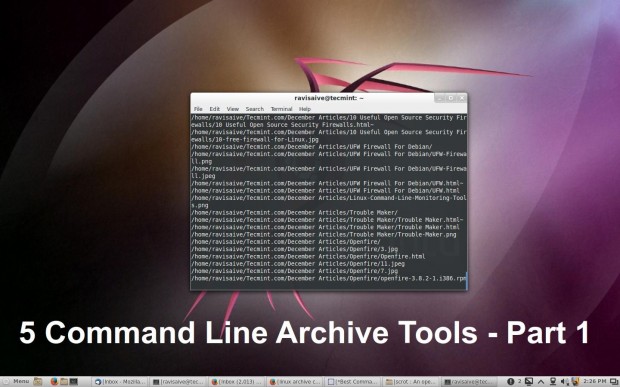
Ici dans cet article, nous discuterons des outils d’archivage disponibles sur la distribution Linux standard, leurs caractéristiques, exemples, etc. L’article est divisé en deux parties, chaque partie contient cinq outils d’archivage en ligne de commande (c’est-à-dire un total de 10 meilleurs outils d’archivage en ligne de commande).
Qu’est-ce qu’un fichier archivé?
Un fichier d’archive est un fichier compressé composé d’un ou de plusieurs fichiers informatiques ainsi que de métadonnées.
Caractéristiques de l’archivage
- Compression de données
- Chiffrement
- Concaténation de fichiers
- Extraction automatique
- Installation automatique
- Volume source et informations sur les médias
- Division de fichiers
- Checksum
- Informations sur la structure du répertoire
- Autres métadonnées (données sur les données)
- Détection d’erreurs
Domaine d’application
- Stockage du système de fichiers informatiques avec métadonnées.
- Utiles pour transférer des fichiers localement.
- Utiles pour transférer des fichiers sur le web.
- Application de packaging logiciel.
Les applications d’archivage utiles sur la distribution Linux standard sont:
1. Commande tar
tar est l’outil d’archivage standard UNIX/Linux. À ses débuts, il était utilisé comme un Programme d’Archivage de Bande qui s’est progressivement développé en un outil d’archivage à usage général capable de manipuler des fichiers d’archive de toutes sortes. tar accepte de nombreux filtres d’archivage avec des options.
Options de tar
- -A : Ajouter des fichiers tar aux archives existantes.
- -c : Créer un nouveau fichier d’archive.
- -d : Comparer l’archive avec le système de fichiers spécifié.
- -j : Compresser l’archive avec bzip
- -r : Ajouter des fichiers aux archives existantes.
- -t : Lister le contenu des archives existantes.
- -u : Mettre à jour l’archive
- -x : Extraire des fichiers de l’archive existante.
- -z : Compresser l’archive avec gzip
- –delete : Supprimer des fichiers de l’archive existante.
Exemples de tar
Créer un fichier d’archive tar.
# tar -zcvf name_of_tar.tar.gz /path/to/folder
Décompresser un fichier d’archive tar.
# tar -zxvf Name_of_tar_file.tar.gz
Pour plus d’exemples détaillés, lisez 18 Exemples de Commande Tar sous Linux.
Commande shar
shar qui signifie archive Shell est un script shell, dont l’exécution créera les fichiers. shar est un fichier d’archive auto-extractible qui est un utilitaire hérité et nécessite Unix Bourne Shell pour extraire les fichiers. shar a l’avantage d’être du texte brut, cependant il est potentiellement dangereux, car il produit un exécutable.
Options shar
- -o : Enregistrer la sortie dans les fichiers d’archive spécifiés, dans l’option.
- -l : Limiter la taille de sortie, comme spécifié dans l’option mais ne pas la diviser.
- -L : Limiter la taille de sortie, comme spécifié dans l’option et la diviser.
- -n : Nom de l’archive à inclure dans l’en-tête des fichiers shar.
- -a : Autoriser la génération automatique d’en-têtes.
Note: L’option ‘-o‘ est requise si l’option ‘-l‘ ou ‘-L‘ est utilisée et l’option ‘-n‘ est requise si l’option ‘-a‘ est utilisée.
Exemples de shar
Créer un fichier d’archive shar.
# shar file_name.extension > filename.shar
Extraire un fichier d’archive shar.
# unshar file_name.shar
3. Commande ar
ar est l’utilitaire de création et de manipulation des archives, principalement utilisé pour les bibliothèques de fichiers binaires d’objets. ar signifie archiver et peut être utilisé pour créer des archives de n’importe quel type et de n’importe quel but, mais a largement été remplacé par ‘tar’ et de nos jours est utilisé uniquement pour créer et mettre à jour des fichiers de bibliothèque statique.
Options ar
- -d : Supprimer des modules de l’archive.
- -m : Déplacer des membres dans l’archive.
- -p : Imprimer les membres spécifiés de l’archive.
- -q : Ajout rapide.
- -r : Insérer un membre de fichier dans l’archive.
- -s : Ajouter un index à l’archive.
- -a : Ajouter un nouveau fichier aux membres existants de l’archive.
Exemples de ar
Créer une archive en utilisant l’outil ‘ar’ avec une bibliothèque statique nommée ‘libmath.a‘ contenant les fichiers objectifs ‘substraction’ et ‘division’.
# ar cr libmath.a substraction.o division.o
Pour extraire un fichier d’archive ‘ar’.
# ar x libmath.a
4. cpio
cpio signifie Copier dedans et dehors. Cpio est un archivage de fichiers à usage général pour Linux. Il est activement utilisé par le Gestionnaire de Paquet RedHat (RPM) et dans les initramfs du noyau Linux ainsi qu’un outil d’archivage important dans l’Installeur de l’Ordinateur Apple (pax).
Options de cpio
- -0 : Lire une liste de noms de fichiers terminée par un caractère nul au lieu d’un saut de ligne.
- -a : Réinitialiser l’heure d’accès.
- -A : Ajouter.
- -b : Échanger.
- -d : Créer des répertoires.
Exemples de cpio
Créer un fichier d’archive ‘cpio’.
# cd tecmint # ls file1.o file2.o file3.o # ls | cpio -ov > /path/to/output_folder/obj.cpio
Pour extraire un fichier d’archive cpio.
# cpio -idv < /path/to folder/obj.cpio
5. Gzip
Gzip est un utilitaire standard de compression et de décompression de fichiers largement utilisé. Gzip permet la concaténation de fichiers. Lorsqu’un fichier est compressé avec gzip, cela produit une archive tarball qui est au format ‘*.tar.gz’ ou ‘*.tgz’.
Options de gzip
- –stdout : Produire la sortie sur la sortie standard.
- –to-stdout : Produire la sortie sur la sortie standard.
- –decompress : Décompresser un fichier.
- –uncompress : Décompresser un fichier.
- -d : Décompresser un fichier.
- -f : Forcer la compression/décompression.
Exemples de gzip
Créer un fichier d’archive ‘gzip’.
# tar -cvzf name_of_archive.tar.gz /path/to/folder
Pour extraire un fichier d’archive ‘gzip’.
# gunzip file_name.tar.gz
La commande ci-dessus doit être suivie de la commande ci-dessous.
# tar -xvf file_name.tar
Remarque : L’architecture et la fonctionnalité de ‘gzip’ le rendent difficile à récupérer un fichier d’archive tar ‘gzippé’ corrompu. Il est conseillé de faire plusieurs sauvegardes des fichiers ‘gzippés’ importants, à différents endroits.
C’est tout pour le moment. Nous aborderons d’autres applications de compression et de décompression disponibles pour Linux dans notre prochain article. D’ici là, restez à l’écoute et connecté à Tecmint. N’oubliez pas de nous fournir vos précieux commentaires dans la section des commentaires ci-dessous.
Source:
https://www.tecmint.com/command-line-archive-tools-for-linux/













